Illustrator制作水晶质感的四叶草教程
文章来源于 PS真功夫,感谢作者 蓝色理念 给我们带来经精彩的文章!设计教程/矢量教程/Illustrator教程2010-07-21
为了纪念圣帕特里克节,我要发布一篇制作四叶草的教程。或许你无须庆祝节日,或许你觉得四叶草一无用处,但还是请看看这篇教程。本教程囊括了一些有用的技巧,可以学习分割、变换、以及添加变形效果。这些技巧有助于使用AI便捷地创建出作品。
本教程实例由CS 3制作。但是所有CS版本都可以实现这些特效。
最终效果图

步骤1:创建叶片形状
首先,使用椭圆工具画一个圆。用选择工具选中这个圆,按住Alt键(用于复制已选中的对象)和Shift键(用于约束对象位置),拖拽出圆的副本。选中两个圆并在路径查找器里按联集并扩展。
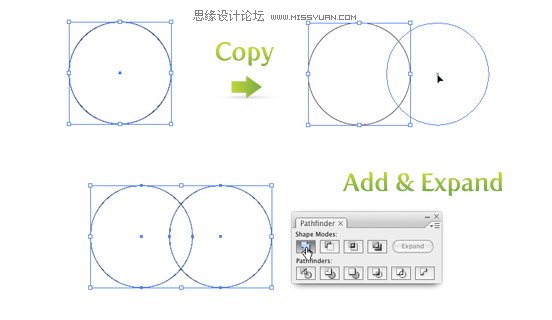
使用直接选择工具,选中两圆交叉处底部的锚点向下拖动,大致拖到合并后的圆的2倍长度位置。确定选中这个锚点,然后在控制面板里把它转化为平滑锚点。接下来,使用删除锚点工具把另外2个锚点删除,这两个锚点位于刚才拖拽的锚点的两侧。

现在有点叶片的样子了,还须加点颜色。填充颜色前,需要把叶片形状切分成两个对象。使用直线工具在叶片形状的中央划条线。全选对象,在对齐面板里点水平居中对齐,然后在路径查找器面板里点分割按钮然后解组。

选中其中一个形状,从渐变面板里创建径向渐变。在渐变色板里使用一浅一深两种绿色的色板。使用渐变工具从形状的顶部右侧向底部左侧手拖拽。使用同样的径向渐变填充并调整其它叶片。
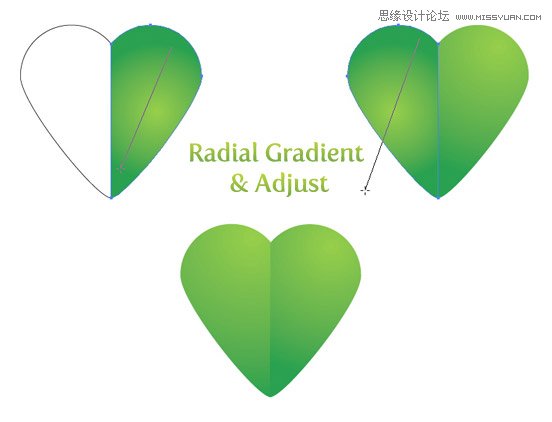
 情非得已
情非得已
推荐文章
-
 Illustrator绘制扁平化风格的建筑图2020-03-19
Illustrator绘制扁平化风格的建筑图2020-03-19
-
 Illustrator制作扁平化风格的电视机2020-03-18
Illustrator制作扁平化风格的电视机2020-03-18
-
 Illustrator绘制渐变风格的建筑场景插画2020-03-12
Illustrator绘制渐变风格的建筑场景插画2020-03-12
-
 佩奇插画:用AI绘制卡通风格的小猪佩奇2019-02-26
佩奇插画:用AI绘制卡通风格的小猪佩奇2019-02-26
-
 插画设计:AI绘制复古风格的宇航员海报2019-01-24
插画设计:AI绘制复古风格的宇航员海报2019-01-24
-
 房屋插画:AI绘制圣诞节主题的房屋插画2019-01-21
房屋插画:AI绘制圣诞节主题的房屋插画2019-01-21
-
 圣诞插画:AI绘制简约风格圣诞节插画2019-01-21
圣诞插画:AI绘制简约风格圣诞节插画2019-01-21
-
 灯塔绘制:AI绘制的灯塔插画2019-01-21
灯塔绘制:AI绘制的灯塔插画2019-01-21
-
 时尚船锚:AI绘制鲜花装饰的船锚图标2019-01-18
时尚船锚:AI绘制鲜花装饰的船锚图标2019-01-18
-
 扁平宝箱图形:AI绘制游戏中常见的宝箱2019-01-18
扁平宝箱图形:AI绘制游戏中常见的宝箱2019-01-18
热门文章
-
 Illustrator制作复古风格的邮票效果2021-03-10
Illustrator制作复古风格的邮票效果2021-03-10
-
 Illustrator制作复古风格的邮票效果
相关文章2112021-03-10
Illustrator制作复古风格的邮票效果
相关文章2112021-03-10
-
 Illustrator设计简洁的乒乓球主题页面
相关文章8532020-09-28
Illustrator设计简洁的乒乓球主题页面
相关文章8532020-09-28
-
 Illustrator绘制扁平化风格的室内效果图
相关文章15042020-03-19
Illustrator绘制扁平化风格的室内效果图
相关文章15042020-03-19
-
 Illustrator绘制扁平化风格的建筑图
相关文章7132020-03-19
Illustrator绘制扁平化风格的建筑图
相关文章7132020-03-19
-
 Illustrator快速的设计复杂的箭头
相关文章2542020-03-19
Illustrator快速的设计复杂的箭头
相关文章2542020-03-19
-
 Illustrator设计紫色立体效果的企业LOGO
相关文章9252020-03-19
Illustrator设计紫色立体效果的企业LOGO
相关文章9252020-03-19
-
 Illustrator制作扁平化风格的电视机
相关文章5132020-03-18
Illustrator制作扁平化风格的电视机
相关文章5132020-03-18
-
 Illustrator制作卡通风格的法国建筑图
相关文章6122020-03-18
Illustrator制作卡通风格的法国建筑图
相关文章6122020-03-18
